Hey! Êtes-vous bloqué sur le logo Apple en essayant de démarrer votre iPhone ? L’allumage prend-il un temps inhabituellement long ou l’écran de démarrage ne se charge-t-il pas ? Si oui, calmez-vous, vous savez que vous pouvez facilement mettre votre iPhone en mode de récupération, Mode DFU, ou réinitialisez-le pour le réparer. Continuer à lire.
Pourquoi mon iPhone est-il bloqué sur le logo Apple ?
Eh bien, il y a plusieurs raisons pour lesquelles votre iPhone est resté bloqué sur le logo Apple ou sur l’écran de démarrage. Comptons-en quelques-uns :
- Avoir une batterie à plat
- jailbreak de l’iPhone
- Dommages physiques à l’iPhone
- Erreur de mise à jour du logiciel
- Dommages causés par les liquides à l’iPhone
- L’ancienne version d’iOS
- Problèmes matériels et logiciels
Différentes manières de résoudre le problème si votre iPhone reste bloqué sur le logo Apple
Ce sont les différentes méthodes que vous devez appliquer pour sortir de ce problème.
Chargez votre iPhone
Cela peut se produire si la batterie n’est pas suffisamment chargée. Donc, dans ce cas, vous devez résoudre le problème en chargeant votre iPhone. Si vous découvrez que l’appareil a été chargé mais affiche toujours une erreur, passez aux solutions suivantes.
Forcer le redémarrage de votre iPhone
Comme le titre l’indique, cela forcera votre iPhone qui ne répond pas ou qui est bloqué à s’éteindre et à redémarrer. Un redémarrage forcé n’est pas la même chose qu’une réinitialisation logicielle, selon les résultats positifs. Divers problèmes, tels que les plantages du système et les problèmes d’application, peuvent être résolus en redémarrant simplement l’appareil. Tout cela peut être fait sans affecter les données déjà présentes dans la mémoire de votre iPhone. Pour résoudre le problème, vous devez suivre les étapes suivantes.
- Tout d’abord, maintenez les boutons Power + Home enfoncés en même temps.
- Après cela, relâchez les deux touches lorsque le logo Apple apparaît.
Vous pouvez utiliser cette méthode pour réparer l’iPhone 11 s’il reste bloqué sur le logo Apple.
Utiliser le mode de récupération DFU
Une mise à jour du micrologiciel par défaut, ou restauration DFU, est un type de restauration iPhone plus profond, ce qui la rend différente des autres restaurations régulières. Le firmware est la programmation qui contrôle le matériel de votre iPhone.
Si vous pensez que le problème est de démarrage, alors c’est une excellente façon de procéder. Le mode DFU vous permettra de communiquer simplement avec iTunes sans démarrer de bootloader. En l’utilisant, vous pouvez restaurer votre iPhone à partir de n’importe quelle étape.
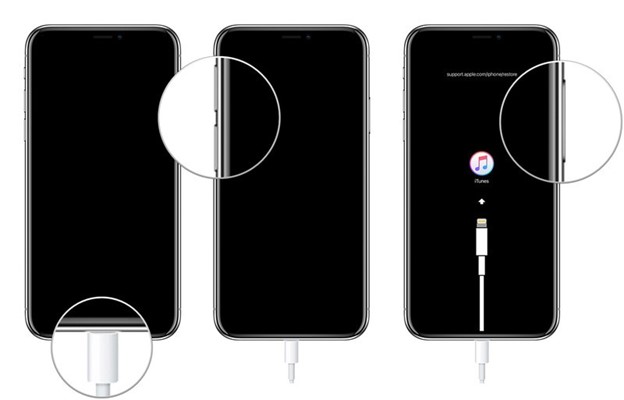
Vous devez remarquer une chose qui efface tout l’iPhone et recommence. Voici les étapes à suivre :
Étape 1: Lancez iTunes sur votre système
Étape 2: Connectez votre iPhone au PC.
Étape 3: Maintenant, désactivez simplement votre iPhone
Étape 4: Appuyez ensuite sur le bouton veille/réveil et maintenez-le enfoncé pendant 3 secondes seulement
Étape 5 : Ensuite, appuyez simultanément sur les boutons Accueil + veille/réveil pendant 10 secondes
Étape 6 : Relâchez le bouton veille/réveil et maintenez enfoncé le bouton Accueil pendant 5 secondes
Étape 7 : Si votre iPhone n’affiche rien, vous êtes en mode DFU, mais sinon, répétez la même procédure)
Étape 8 : Afin d’entrer avec succès en mode DFU, une fenêtre contextuelle apparaîtra dans iTunes sur le système et vous invitera à restaurer la sauvegarde précédente ou à réinitialiser votre iPhone en usine.
Noter: il effacera toutes les données existantes de votre appareil, vous ne devriez donc vous entraîner que lorsque vous avez une sauvegarde.
Mettre à jour iTunes vers sa dernière version
Si votre iPhone reste bloqué sur le logo Apple après la restauration ou la mise à jour d’iOS avec iTunes, cela peut être dû au fait que vous avez installé une ancienne version d’iTunes. Si tel est le cas, mettez immédiatement à jour iTunes.
Pour les utilisateurs Windows :
- Tout d’abord, lancez iTunes et appuyez sur la barre supérieure.
- Maintenant, dans un menu déroulant, choisissez « aide et « vérifier les mises à jour ».
- Au début du processus, suivez les instructions fournies pour mettre à jour la version récente.
Pour les utilisateurs Mac :
- Cliquez sur le menu Apple, puis appuyez sur l’App Store.
- Choisissez Mises à jour pour installer une version plus récente d’iTunes.
Mettez votre iPhone en mode de récupération et réparez via iTunes
Un mode de récupération est un autre mode spécifique qui peut vous aider à réparer votre iPhone via iTunes, s’il est bloqué sur le logo Apple sans le restaurer. Lorsque votre iPhone se bloque, cela signifie simplement que son système d’exploitation a du mal à démarrer.
Le mode de récupération démarrera votre iPhone, mais cela arrêtera le système d’exploitation, vous ne pourrez donc pas le réparer. Lorsque vous utilisez le mode de récupération, vous devez installer la dernière version d’iTunes sur votre iPhone. C’est une procédure simple et peut parfois résoudre ce problème. Mais cette méthode est assez risquée à utiliser car elle effacera toutes vos données existantes. Voici les étapes :
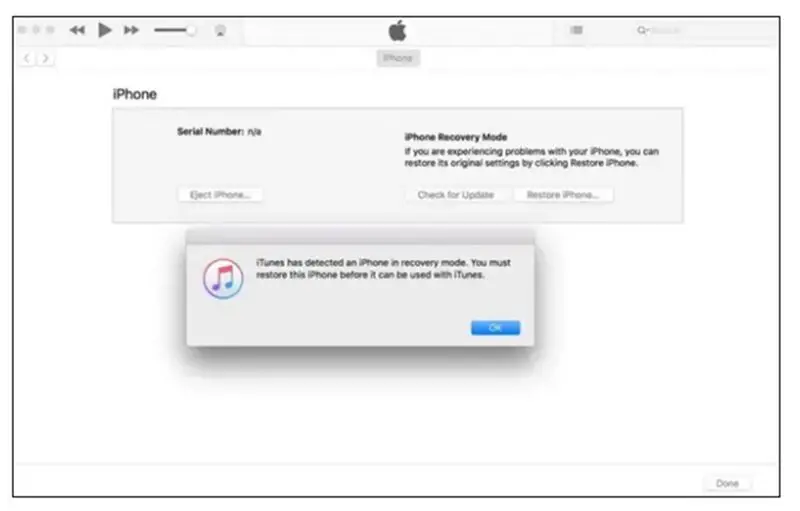
Étape 1: Sur votre PC, téléchargez et ouvrez la version récente d’iTunes.
Étape 2: Ensuite, connectez votre iPhone à un PC à l’aide d’un câble USB
Étape 3: Après cela, vous pouvez forcer le redémarrage de votre iPhone.
Étape 4: Mais ici, vous devez relâcher les touches après avoir vu l’écran “Se connecter à iTunes”.
Étape 5 : Désormais, votre iPhone sera automatiquement détecté par iTunes en mode de récupération.
Étape 6 : Ici, vous verrez l’option “Restaurer l’iPhone”. Appuyez simplement dessus pour confirmer.
Après avoir appliqué cette solution, si vous n’avez toujours pas obtenu le résultat souhaité, il doit probablement y avoir un problème matériel sur votre iPhone.
Conclusion
L’article portait sur la façon de résoudre le problème si votre iPhone reste bloqué sur le logo Apple. J’ai partagé les meilleures techniques et vous ai également expliqué les raisons pour lesquelles notre iPhone est la plupart du temps bloqué. Vous pouvez donc d’abord juger de la possibilité de savoir pourquoi cela se produit sur votre téléphone. Je vous recommande d’essayer d’abord de connaître la raison, puis de suivre le dépannage étape par étape.






